Beim Versuch, sich bei ihrer Xbox-Konsole anzumelden, tritt bei einigen Benutzern der Fehler auf 0x89231022. Schon ein Blick auf die Fehlermeldung zeigt, dass es sich um ein Ergebnis Ihrer Xbox Live-Abonnement abgelaufen ist. Den Beschwerden zufolge können sich jedoch selbst Benutzer mit Abonnements nicht anmelden. In diesem Artikel werden wir über alle möglichen Gründe und Lösungen sprechen, die Ihnen bei der Behebung des Fehlers 0x89231022 in Xbox Live helfen können.
Um einer Party beizutreten und zu chatten, benötigen Sie Xbox Live Gold. Um ein bestehendes Abonnement zu aktualisieren oder ein neues zu erhalten, gehen Sie zu Einstellungen > Konto > Abonnements.
[0x89231022]
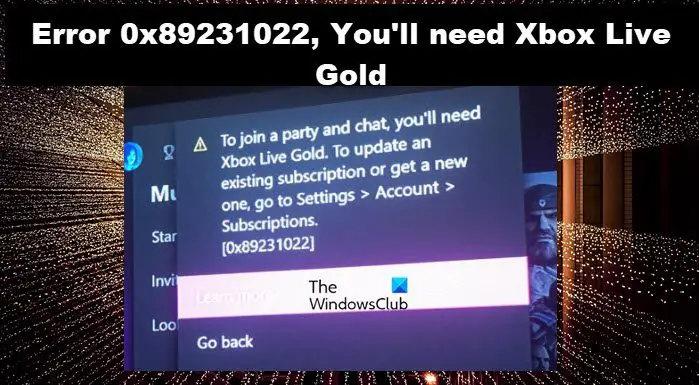
Warum sagt meine Xbox, dass ich kein Gold habe, obwohl ich welches habe?
Xbox wird Ihnen sagen, dass Sie keine Gold-Mitgliedschaft haben, wenn Ihr Profil beschädigt wird. Ein beschädigtes Profil ist nichts, wovor Sie Angst haben müssen; wir müssen Ihr Profil entfernen und erneut hinzufügen. Es gibt jedoch einige andere Netzwerkprobleme, die dieses Problem verursachen können. In diesem Artikel werden wir sie alle besprechen.
Beheben Sie den Fehler 0x89231022. Sie benötigen Xbox Live Gold
Wenn Sie den Fehler 0x89231022 erhalten, der besagt „Sie benötigen Xbox Live Gold“führen Sie die unten genannten Lösungen aus:
- Überprüfen Sie den Status des Xbox Live-Servers
- Xbox Live Gold aktualisieren und Game Pass-Abonnement aktualisieren
- Ethernet-Verbindung verwenden
- Schalten Sie die Konsole aus und wieder ein
- Fügen Sie das Xbox-Profil erneut hinzu
- Löschen der alternativen MAC-Adresse
Lassen Sie uns mit der Show loslegen.
1]Überprüfen Sie den Status des Xbox Live-Servers
Laut Berichten einiger Benutzer blinkte der Fehler 0x89231022 aufgrund eines Fehlers mit Xbox Live-Unterkomponenten zuvor auf ihren Bildschirmen. Der Fehler kann jedoch auch angezeigt werden, wenn der Xbox Live-Server gewartet wird oder ein Serverausfall vorliegt. Überprüfen Sie also den Status des Xbox Cloud Gaming-Servers. Überprüfen Sie, ob die Xbox Live-Dienste ausgeführt werden oder ausgefallen sind. Wenn alles einwandfrei funktioniert, fahren Sie mit der nächsten Lösung fort. Falls der Server ausgefallen ist, können wir nichts anderes tun, als zu warten, bis das Problem behoben ist.
2]Xbox Live Gold-Abonnement aktualisieren
Startprobleme und Fehlercodes können auch auftreten, wenn das Xbox Live-Abonnement veraltet ist. Daher empfehlen wir zu prüfen, ob es aktualisiert ist oder nicht. Klicken Sie dazu auf die Xbox-Schaltfläche und öffnen Sie das Anleitungsmenü. Klicken Sie auf der Registerkarte System auf Einstellungen. Navigieren Sie zur Registerkarte Konto und wählen Sie auf der rechten Seite Abonnement aus. Wenn es nicht aktualisiert ist, aktualisieren Sie es sofort.
3]Schalten Sie die Konsole und das Gerät aus und wieder ein
Fehler beim Anmelden können aufgrund von Firmware-bezogenen Problemen auftreten. Dies kann jedoch durch einfache Schritte wie das Aus- und Wiedereinschalten des PCs behoben werden. Das Neustarten und Aus- und Wiedereinschalten der Konsole ist eine andere Methode, und die letztere Option ist in solchen Situationen nützlich. Halten Sie daher die Xbox-Taste mindestens 10 Sekunden lang gedrückt, warten Sie dann eine Minute und starten Sie die Konsole neu. Hoffentlich hindert uns das Problem jetzt nicht daran, uns anzumelden.
4]Ethernet-Kabel verwenden
Ein weiterer Grund für das Auftreten solcher Fehlertypen ist, wenn das Internet nicht stabil ist und die Verbindung abrupt unterbrochen und wieder hergestellt wird. Dies geschieht normalerweise, wenn das WLAN-Signal schwach ist. Daher empfehlen wir, die Internetverbindung zu überprüfen und ein Ethernet-Kabel anstelle eines drahtlosen Kabels zu verwenden, da bekannt ist, dass eine kabelgebundene Verbindung stabiler ist als eine drahtlose. Wenn ein Ethernet-Kabel nicht möglich ist, stellen Sie sicher, dass die Verbindung schneller ist, indem Sie sich in die Nähe des Routers setzen.
5]Fügen Sie das Xbox-Profil erneut hinzu
Ein beschädigtes Profil ist auch der Grund, warum wir mit solchen Problemen konfrontiert sind. Um das Problem zu beheben, werden wir es daher entfernen und das Profil erneut hinzufügen. Befolgen Sie dazu die unten angegebenen Schritte:
- Drücken Sie die Xbox-Taste auf Ihrem Controller, um die Anleitung zu öffnen.
- Gehe zu Profil und System > Einstellungen > Konto.
- Wählen Sie unter „Konto“ die Option „Konten entfernen“ und wählen Sie dann das Konto aus, das entfernt werden muss.
- Wählen Sie nun zur Bestätigung „Entfernen“ und anschließend „Schließen“, wenn Sie fertig sind.
- Um Ihr Profil jetzt erneut herunterzuladen und erneut hinzuzufügen, gehen Sie wie folgt vor:
- Drücken Sie die Xbox-Taste auf Ihrem Controller erneut.
- Wählen Sie „Neu hinzufügen“ unter „Profil und System“. Hinweis: Wenn Sie diese Option auswählen, erstellen Sie kein neues Konto. Sie fügen lediglich Ihr vorhandenes Profil zur Xbox-Konsole hinzu.
- Geben Sie die E-Mail-Adresse oder Telefonnummer ein, um sich beim Microsoft-Konto anzumelden, und geben Sie das Kennwort ein.
Dadurch wird das Problem hoffentlich behoben.
6]Löschen Sie die alternative MAC-Adresse
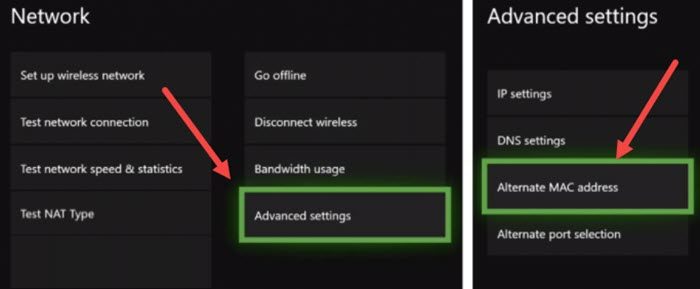
Wenn das Hinzufügen des Xbox-Profils nicht geholfen hat, löschen Sie die alternative MAC-Adresse auf der Xbox-Konsole. Durch das Löschen der MAC-Adresse kann die Konsole den Cache leeren und die alternativen MAC-Einstellungen zurücksetzen. Die folgenden Schritte führen Sie dazu:
- Öffnen Sie Xbox Guide und wählen Sie Einstellungen.
- Gehen Sie zu Netzwerk und öffnen Sie Erweiterte Einstellungen.
- Wählen Sie nun die Alternative MAC-Adresse Option.
- Klicken Sie auf „Löschen“.
Starten Sie die Konsole nach dem Löschen der alternativen MAC-Adresse neu und prüfen Sie, ob die Anmeldung beim Konto möglich ist oder nicht.
Lesen: So verwenden Sie den Mehrspielermodus in Xbox Live-Spielen auf einem Windows-PC
Warum kann ich mein Xbox Live-Abonnement nicht bezahlen?
Wenn Sie das Xbox Live-Abonnement nicht bezahlen können, überprüfen Sie, ob die Debitkarte über ausreichende Mittel verfügt, Ihre Kreditkarte nicht abgelaufen ist oder Ihr Konto geschlossen ist. Wenn alles in Ordnung ist, prüfen Sie, ob der Xbox-Server ausgefallen ist. Wenn dies der Fall ist, warten Sie einige Zeit und versuchen Sie es dann erneut.
Lesen: Verbindung zu Xbox Live nicht möglich; Xbox Live-Netzwerkproblem in Windows beheben.






